Windows 10系统测试版中启用开始菜单Aero特效的方法
Windows 10系统测试版中启用开始菜单Aero特效的方法:aero是从VISTA开始引入桌面的3D 桌面特效,windows7也有,aero最典型的效果就是VISTA中著名的毛玻璃效果(半透明效果),但是aero特效对显卡本身的性能有一定的要求,假如显卡性能过于低端,或者显存不足,那么开启aero后可能造成桌面拖慢,延迟等问题,衡量显卡在开启aero特效后的桌面操作流畅度就是aero桌面性能,同时这也是VISTA分级中的一项测试项。在Win10预览版10074出来之前,我们只能通过第三方工具来实现启用开始菜单Aero特效,而今微软在Win10 10074上原生支持Aero特效。我们来看看如何进行设置吧。
Windows 10系统启用开始菜单Aero特效的方法如下:
打开注册表编辑器,定位至
Hkey_CURRENT_USERSOFTWAREMicrosoftWindowsCurrentVersionThemesPersonalize
打开注册表编辑器,定位至
Hkey_CURRENT_USERSOFTWAREMicrosoftWindowsCurrentVersionThemesPersonalize
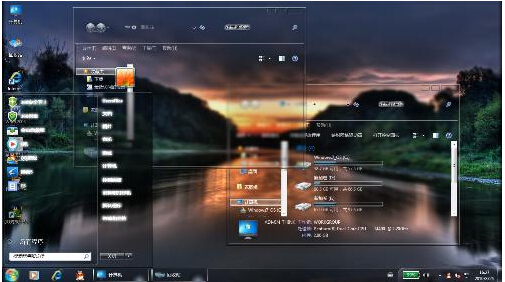
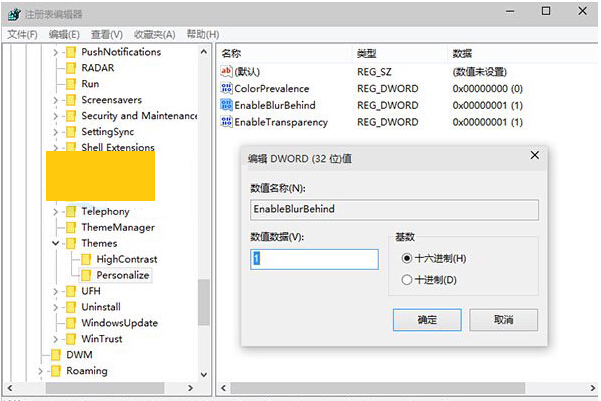










 苏公网安备32032202000432
苏公网安备32032202000432